
Gandrīz katrs datora lietotājs darbājūsu ierīcē izmanto jūsu kontā esošo paroli. Dzīvē tas notiek dažādos veidos, bieži vien notiek, ka šis skaitļu / burtu kopums ir aizmirsts vai pazudis. Ko darīt šajā situācijā? Kā piekļūt jūsu informācijai bez ekspertu palīdzības? Šim nolūkam ir paroles atiestatīšanas disks. Šajā mazajā rakstā mēs centīsimies saprast tās mērķi un radīšanas metodi.
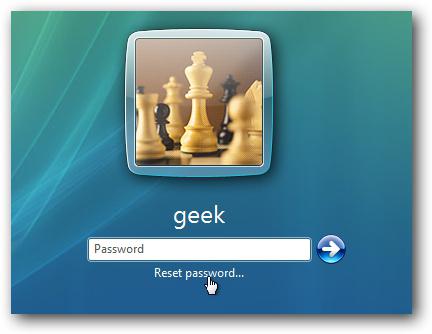
Tikai absurds.Kad startējat menedžeri, lai izveidotu šādu disku, jūs redzēsiet šādu ziņojumu: paroles atiestatīšanas disks. Nu, kas tagad ir disketes? Ja jūs atradīsit tādu senatnes brīnumu, tad visbiežāk to ievietojiet, lai nekļūtu. Bet neuztraucieties, kad jūs sākat rīkoties saskaņā ar norādījumiem, izrādās, ka jūs varat izmantot gan disku, gan zibatmiņu kā rīku. Visvienkāršākais veids ir izmantot pēdējo iespēju, jo katram cilvēkam vienmēr ir vairākas no šīm lietām. Turklāt jūs varat izmantot un izmantot: jūsu informācija netiks ciešama, un atmiņas apjoms, kas jums būs nepieciešams, ir tikai daži kilobaiti.
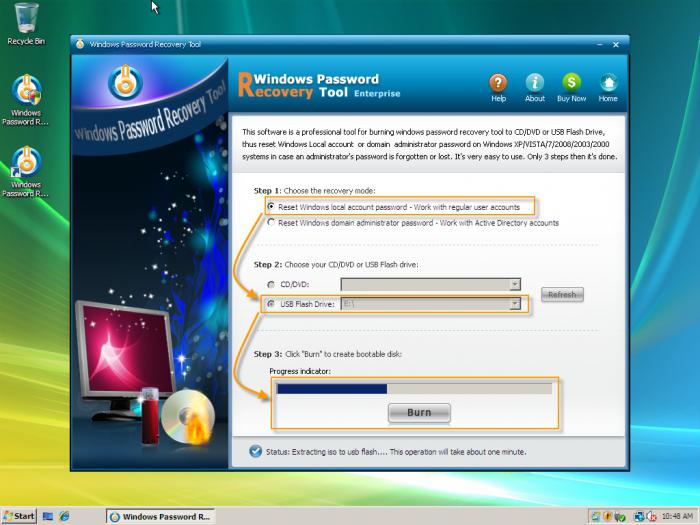
Nu un, izveidojot paroles atiestatīšanas disku, tas ir nepieciešamsatcerieties vairākas svarīgas nianses: pirmkārt, tas jādara katram kontam; otrkārt, darbosies jaunākais flash disks (ja ir vairāki no tiem); treškārt, mainot paroli savā kontā pat pāris reizes, jums nav nepieciešams veikt jaunu disku, vecais darbosies arī diezgan labi.
Ir pienācis laiks pateikt, kā izveidot disketiparoles atiestatīšana. Atveriet "Sākt" un noklikšķiniet uz sava konta fotoattēla sadaļā "Lietotāja konti". Tagad datorā ievietojam USB zibatmiņas disku un labajā pusē atlasiet vienumu “Izveidot paroles atiestatīšanas disku”. Pirms mums atvērsies logs "Aizmirsātās paroles vednis", kur nospiežam pogu "Nākamais". Nākamajā logā mēs izvēlamies nepieciešamo USB zibatmiņu, ar kuru, ja nepieciešams, atiestatīsim paroli. Ievadiet sava konta paroli un vēlreiz noklikšķiniet uz "Tālāk". Tagad datora īpašā programmatūra sāks veidot zibatmiņas disku. Mēs gaidām un noklikšķinām uz “Next” un “Finish”. Viss ir ātri un viegli. Mūsu paroles atiestatīšanas disks ir gatavs lietošanai.
Ja jūs interesē, jūs varat redzēt, kasviņas atmiņā. Lai to izdarītu, dodieties uz ārējo datu nesēju, un jūs varat redzēt, ka parādījās tikai viens jauns fails, ko sauc par userkey.psw. Izrādās, ka mums tas ir vajadzīgs.

Nu, tagad vissvarīgākā lieta, par kuru tika sākts viss šis satraukums. Kā atiestatīt Windows paroli?
Piesakoties, jums jāievada parole.Jūs to aizmirsāt. Nekas, mēģiniet ievadīt, neievadot paroli. Jūs redzēsiet "Atjaunot paroli". Noklikšķiniet uz tā, ievietojiet burvju zibatmiņas disku un nospiediet "Tālāk". Tiks atvērts jauns logs, lai izveidotu jaunu šifru. Ja vēlaties to darīt, ievadiet to divreiz un tad - mājienu. Jums vairs nav šīs vēlmes, vienkārši noklikšķiniet uz Tālāk. Viss, parole tiek atiestatīta. Ierīce sāk darboties un to varēsit izmantot vēlreiz.


























